Propaganda
Você já terminou de editar uma foto apenas para perceber que esqueceu algo? Seja um objeto oculto à espreita no fundo ou uma textura indesejável que você não pode ver, a ferramenta Photoshop Clone Stamp pode corrigi-lo.
Neste artigo, mostramos algumas maneiras de usar a ferramenta Carimbo de clone do Photoshop para corrigir suas fotos na postagem.
Reparar fotos com a ferramenta Clone Stamp do Photoshop
Antes de dar exemplos das maneiras de usar a ferramenta Carimbo de clone do Photoshop, vamos começar com o básico. Ao usar o Clone Stamp, você deseja reparar e retocar suas imagens de forma que a foto original seja aprimorada, embora pareça natural. A clonagem não deve quebrar a ilusão de que seu retoque é a imagem original.
Com isso em mente, vamos analisar quatro maneiras diferentes de usar a ferramenta Carimbo de clone do Photoshop para sua vantagem.
Reparando imagens com carimbo de clone
Esses dois primeiros usos da ferramenta Photoshop Clone Stamp lidam com o reparo de imagens.
1. Removendo elementos indesejados em suas fotos
A primeira maneira de usar o Clone Stamp é se livrar de tudo o que você não deseja em uma foto. Seja uma pessoa ou um objeto que precisa ir, a clonagem de diferentes fontes na foto permite removê-los.
Tome esta paisagem como um exemplo. Se a postagem em primeiro plano desaparecer da foto abaixo, você poderá criar uma imagem bastante serena.

Para remover o poste, primeiro observe o padrão da grama no chão enquanto olha para a área na parte superior do poste. Puxando os diferentes tipos de grama (verde e marrom) junto com os arbustos à distância, torna-se possível remover o poste, mantendo tudo com aparência natural.
Observe que criar grama padronizada parecerá antinatural. É importante não usar apenas o carimbo de clone como um pincel que você arrasta.
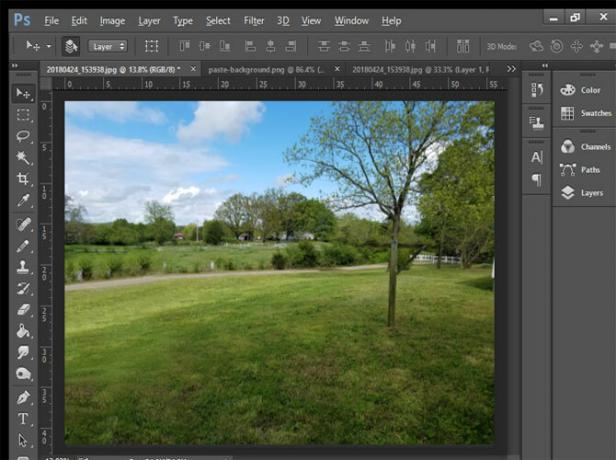
Usando o mesmo processo, você pode remover carros, pessoas, árvores e muito mais das suas fotos.
2. Duplicar elementos benéficos da foto
No extremo oposto da escala, uma imagem pode ter muito pouco a acontecer. No auxílio de aprendizado do Photoshop para a ferramenta Clone Stamp, você pratica encher um vaso semi-vazio com flores clonadas para torná-la cheia. É um exercício simples, mas eficaz, que mostra uma maneira intuitiva de usar o que já existe em uma imagem.

Como na remoção de objetos de imagens, é importante utilizar bem o seu espaço. Ao duplicar objetos, considere o que realmente importa em uma imagem. Em uma foto com um carro em uma rua vazia, você pode encher a rua inteira com veículos. No entanto, isso pode não oferecer muito valor prático, mesmo para imagens bem editadas.
Como comparação, você pode pegar a mesma vista de rua vazia e replicar os postes para encher uma cidade de luz e ambiente adicional. Usando camadas diferentes, você pode mostrar facilmente o antes e o depois para demonstrar os benefícios dessas edições. A utilização de alguma premeditação antes de usar a ferramenta Photoshop Clone Stamp permite replicar ou expandir elementos favoráveis.
Retoque de imagens com carimbo de clone
Os próximos dois usos da ferramenta Photoshop Clone Stamp lidam com retoques de imagens…
1. Melhore a qualidade de suas imagens
A ferramenta Clone Stamp pode fazer um trabalho impecável na limpeza de quaisquer manchas visuais que aparecem em uma imagem. Ao ampliar usando a ferramenta de zoom ou Atalho Z, a clonagem ocorre com muito mais precisão e permite edições mais refinadas. Se você quiser conhecer outros atalhos rápidos para trabalhar mais rápido durante a clonagem, veja estes Atalhos de teclado do Photoshop Atalhos de teclado do Adobe Photoshop 101Seja você iniciante ou profissional, esses atalhos de teclado do Adobe Photoshop economizarão horas. consulte Mais informação .
Depois de aumentar o zoom, remova qualquer sujeira ou artefato adquirindo as partes não danificadas da imagem com o Clone Stamp. Com a capacidade de fazer alterações no pixel individual, você pode corrigir facilmente quaisquer imperfeições simples.
Além disso, se você estiver lidando com algum tipo de preservação digital, esse aspecto do uso da ferramenta Clone Stamp ajuda muito. Ao digitalizar imagens, cabelos ou fragmentos de sujeira podem se infiltrar. Usando o Clone Stamp, você pode remover facilmente esses objetos estranhos.
Além disso, você pode encontrar casos de texto danificado ou ilegível. O Clone Stamp funciona como uma ferramenta de apagamento digital que pode facilmente remover a tipografia danificada. Posteriormente, insira novo texto digitalmente ou clone da fonte de fonte base, se você precisar manter a consistência.
Na prática, se você pensar em um cenário de limpeza para uma imagem, a ferramenta Carimbo de Clone poderá desempenhar um papel.
2. Utilize o painel Clone Source para aumentar a produtividade
Embora o uso básico da ferramenta Clone Stamp possa ajudar a acelerar a edição de fotos, o painel Clone Source adiciona algumas opções adicionais ao processo. Após acessar pela primeira vez o painel Clone Source, cinco ícones Clone Stamp aparecem na parte superior. Para quem trabalha com várias imagens, esses slots permitem que você lembre-se de cinco fontes de imagem diferentes para facilitar a alternância e ajustes.
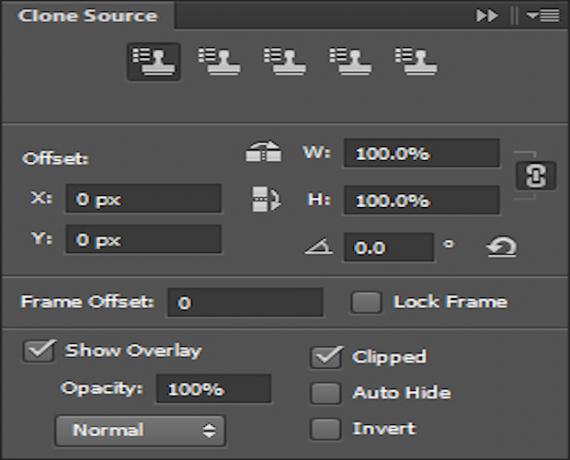
Outras opções de carimbo de clone incluem a capacidade de virar horizontalmente ou verticalmente a imagem clonada. Clique nos respectivos ícones ao lado das caixas de largura e altura para usar cada transformação. Você pode ajustar o ângulo de cada fonte clonada também antes da inserção.
Você precisa aumentar ou diminuir o tamanho da sua imagem clonada? A largura e a altura são dimensionadas em termos de porcentagem para permitir uma área de cobertura personalizada.
Ajustes menores também incluem a capacidade de mostrar uma sobreposição da imagem clonada durante o posicionamento. Se você estiver usando a sobreposição, a opção de opacidade permite alterar a visibilidade dela.
Embora sejam pequenas mudanças por conta própria, o menu permite que muitas opções básicas de edição de imagem sejam transferidas para as imagens clonadas.
Mais noções básicas do Photoshop que você precisa saber
Usando o Adobe Photoshop A ferramenta Clone Stamp para reparar e retocar imagens pode dar vida nova às suas fotos. Como a maioria das ferramentas do arsenal da Adobe, o domínio da ferramenta Clone Stamp pode ajudar a levar suas fotos para o próximo nível.
Depois de dominar a ferramenta Clone Stamp, você deve dar uma olhada nessas outras Noções básicas do Photoshop, você pode aprender em uma hora Aprenda a edição de fotos no Photoshop: obtenha o básico em 1 horaO Photoshop é um programa intimidador - mas com apenas uma hora, você pode aprender tudo sobre o básico. Pegue uma foto que você deseja editar e vamos começar! consulte Mais informação . E dê uma olhada os melhores scanners de fotos Os 7 melhores scanners de fotos para fazer backup de fotos antigasSe você precisar digitalizar fotos, desejará o melhor scanner de fotos para o trabalho. Aqui estão alguns dos melhores scanners de fotos disponíveis hoje. consulte Mais informação se você quiser retocar fotos físicas antigas.
James é redator da MakeUseOf e amante de palavras. Depois de terminar seu B.A. em inglês, ele escolheu seguir suas paixões em todos os assuntos de tecnologia, entretenimento e esfera de jogo. Ele espera alcançar, educar e discutir com outras pessoas por meio da palavra escrita.